
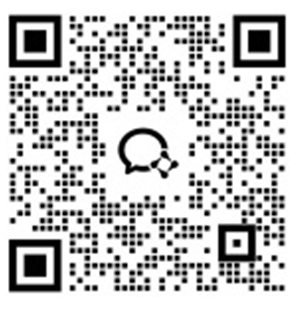
การแชทด้วยเสียงเป็นส่วนสำคัญของวิดีโอเกมมาเป็นเวลานานที่สุด การแชทด้วยเสียงมีประโยชน์เมื่อปกป้องเพื่อนจากการยิงของศัตรูหรือแกล้งคู่ต่อสู้ที่คุณฆ่า ซึ่งช่วยเพิ่มประสบการณ์การเล่นเกมในเกม และตั้งแต่เดือนพฤศจิกายน 2021 ใน Roblox ก็มีการแชทด้วยเสียงแล้ว แต่บางคนน่าจะยังไม่ทราบวิธีเปิดใช้งาน วันนี้เราจะมาสอนให้คุณรู้เพื่อเพลิดเพลินกับฟังก์ชันนี้อย่างเต็มที่
.jpg)
ข้อกำหนดในการใช้แชทด้วยเสียงบน Roblox
มีอายุ 13 ปีขึ้นไปจึงจะสามารถใช้แชทด้วยเสียงได้
ไมโครโฟนที่ใช้งานได้
วิธีเปิดใช้งานการแชทด้วยเสียงบน Roblox
1. ที่แรกก็คือ เข้าสู่ระบบในบัญชีของคุณตามปกติ เมื่อคุณเข้ามาแล้ว ให้คลิกไอคอน "Cog" ที่มุมบนขวา จากนั้นคลิก "การตั้งค่า" ในเมนูแบบเลื่อนลง คุณจะเข้าสู่เมนูข้อมูลบัญชี
2. จากนั้น ย้ายไปที่ส่วน "ความเป็นส่วนตัว" จากแถบด้านข้างทางซ้าย แล้วคลิกที่ส่วน "ตรวจสอบอายุของฉัน"
3. สแกน คิวอาร์โค้ด ด้วยแอปกล้องถ่ายรูปของสมาร์ทโฟนของคุณ คุณจะถูกนำไปที่เว็บไซต์ยืนยันของ Roblox อย่างไรก็ตาม หากคุณใช้โทรศัพท์มือถือ ให้ข้ามขั้นตอนนี้ไป
4. คลิก "เริ่มเซสชัน" จากนั้นหน้าต่างป๊อปอัปจะปรากฏขึ้นเพื่อขออนุญาตใช้กล้องของคุณ จำเป็นต้องอนุญาตให้เข้าถึงกล้องเพื่อตรวจสอบด้วยวิธีนี้
5. สแกนด้านหน้าของเอกสารประจำตัวที่ถูกต้องของคุณ จากนั้นสแกนกลับของบัตรประชาชนของคุณเพื่อสแกนบาร์โค้ด ให้พลิกเอกสาร เซลฟี่คือรูปถ่ายของตัวเอง ในกรณีนี้ ตรวจสอบให้แน่ใจว่าใบหน้าของคุณอยู่ในเฟรมและหันหน้าเข้าหากล้องอย่างเต็มที่
6. อนุญาตให้ Roblox ตรวจสอบ ID ของคุณ Roblox จะตรวจสอบรูปภาพของคุณในห้าขั้นตอนเพื่อให้แน่ใจว่าตรงกับข้อมูล
7. หากคุณผ่านกระบวนการตรวจสอบแล้ว สิ่งที่คุณต้องทำคือไปที่ส่วน "ความเป็นส่วนตัว" ในบัญชีของคุณ คุณจะเห็นแท็บที่มีข้อความว่า "คุณสมบัติของเบต้า" แล้วกดปุ่มที่เปิดใช้งานตัวเลือก Spatial Voice เป็น "เปิด" เมื่อมันเปลี่ยนจากสีเทาเป็นสีเขียว คุณจะเสร็จสิ้นกระบวนการ
วิธีปิดเสียงไมโครโฟนของคนอื่น
คลิกที่ไอคอนไมโครโฟนเหนือหัวอวาตาร์ของพวกเขาจนกว่าแถบทั้งสามของลำโพงจะหายไปและแทนที่ด้วย X
คุณยังสามารถปิดเสียงหรือเปิดเสียงแชทสำหรับทุกคนในห้องแชทได้โดยเลือกตัวเลือกใดตัวเลือกหนึ่งจากสองตัวเลือก ได้แก่ ปิดเสียงทั้งหมด หรือ เปิดเสียงทั้งหมด

วิธีดาวน์โหลดและเล่น Roblox บน Redfinger
1. ผู้ใช้ Android สามารถค้นหา REDFINGER ใน Google Play และดาวน์โหลดแอป ส่วนผู้ใช้ iOS สามารถเข้าใช้งาน Redfinger Cloud Phone ได้ผ่านเบราว์เซอร์ในเว็บไซต์ทางการ ในขณะเดียวกัน ผู้ใช้สามารถดาวน์โหลดแอปเวอร์ชันล่าสุดผ่านเว็บไซต์ (หากคุณต้องการเรียนรู้ขั้นตอนอย่างละเอียด โปรดกดลิงก์เพื่ออ่านคำแนะนำอย่างละเอียด)
2. ดำเนินการเข้าสู่ระบบให้เรียบร้อย เพื่อเข้าใช้งาน Redfinger Cloud Smartphone
3. ค้นหา Roblox จากแถบค้นหาใน REDFINGER APP Store
4. ดาวน์โหลดและติดตั้งเกมในอุปกรณ์ Redfinger
5. เปิดใช้งานและเล่น Roblox ผ่านเครื่องจำลอง Android
หวังว่าคุณจะสามารถเปิดใช้งานการแชทด้วยเสียงบน Roblox ได้โดยไม่มีปัญหาใดๆ และมีประสบการณ์การเล่นเกมที่น่าทึ่งยิ่งขึ้นโดยใช้ Spatial Voice บน Roblox ด้วย Redfinger Cloud Phone ฟีเจอร์นี้ช่วยให้คุณร่วมทีมกับเพื่อนหรือเพื่อนในเกมได้ดีขึ้น ส่วน Redfinger--เครื่องจำลอง Android ช่วยให้คุณเล่นได้อย่างน่าสนใจและมีประสิทธิภาพยิ่งขึ้น